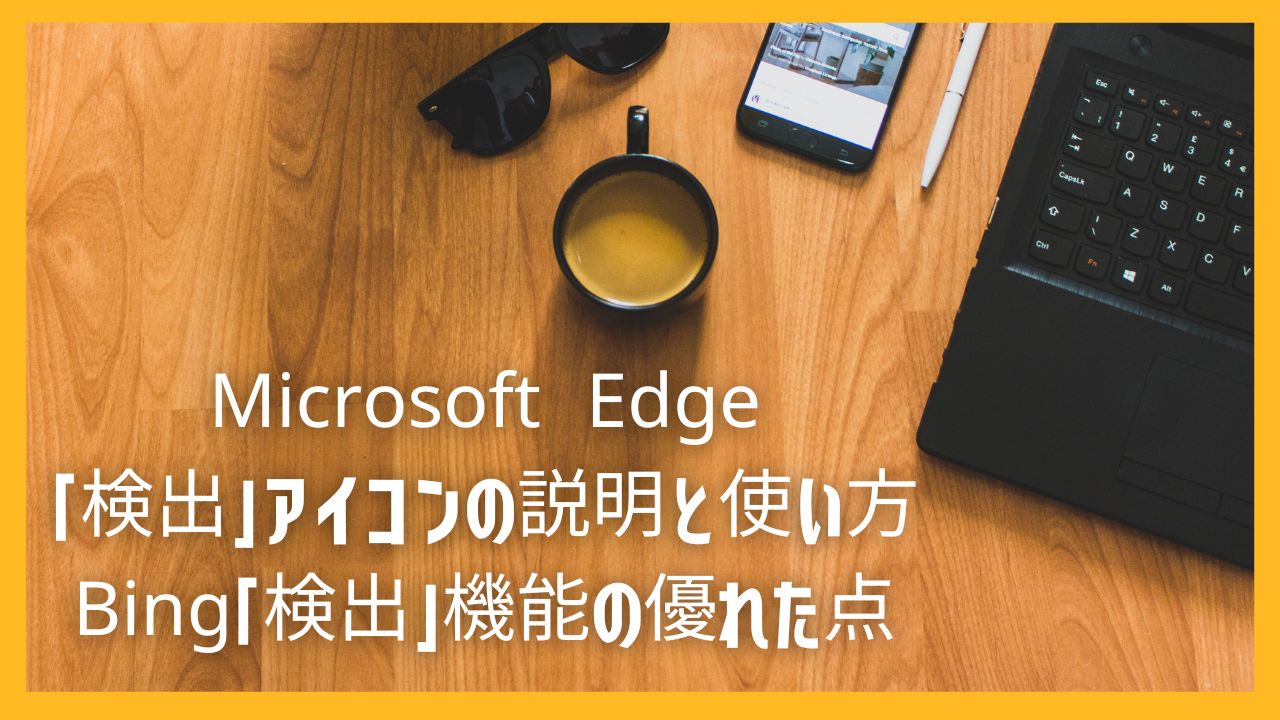Microsoft Edgeのバージョンが「111.x.xxxx.xx」にアップデートされたら、画面右上に「検出」アイコンが表示されるようになりました。
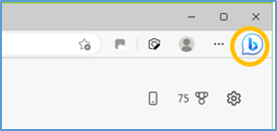
このアイコンがツールバーに居座ってしまい、邪魔だなー、なんて思っていました。
なにせ自己主張が強いアイコンです。
ブルーの色付きで、しかも他のアイコンに比べてひと回り大きいので場所も取ります。
2023年3月21日時点では、標準の設定から消すことができません。
試しに使ってみると、これが最高に優秀な機能であることを実感しました。
そこで今回はMicrosoft Edgeの「検出」アイコンの説明と使い方を解説します。
合わせて、Bing「検出」機能の優れた点も紹介します。
Microsoft Edge画面右上に現れた「検出」アイコンとは?
じつはこれ、AIを搭載したBingのことなんです。
なので「検出」アイコンは「b」のデザインです。
「検出」アイコンは、Microsoftが提供する「Edge Copilot」という機能のショートカットアイコンです。
「Co-pilot」は副操縦士の意味なので、「機長」はユーザーになります。
「Edge Copilot」機能は、従来の検索エンジンBingの機能を、AIを用いたチャット形式の検索に進化させたものです。
質問や要望を入力するだけで、数ある情報をまとめ文章にして返してくれます。
また、関連する情報や提案も表示してくれます。
頼りになる副操縦士がついていて、質問(会話型の検索)に答えてくれるというイメージですね。
この機能が有効になったBingは、Microsoftアカウントにサインインすることで利用できます
WindowsPCを使っているなら、Microsoftアカウントでのサインインが標準なので、すぐに使えるでしょう。
Bing「検出」機能の使い方
スマホ2台持ちの人数と割合について調べて、その内容を記事にしたい、とします。
従来の検索は、キーワードに落とし込んでいました。
「スマホ 2台持ち 人数 割合」のように検索し、その検索結果から情報を探し、載っているリンク先を開いていました。
この作業が、Bing「検出」を使うと、以下の一文でできます。
「スマホ2台持ちの人数と割合についての記事を作成してください」
実際に会話してみます。
検索窓に質問したい内容を文章で入力します。
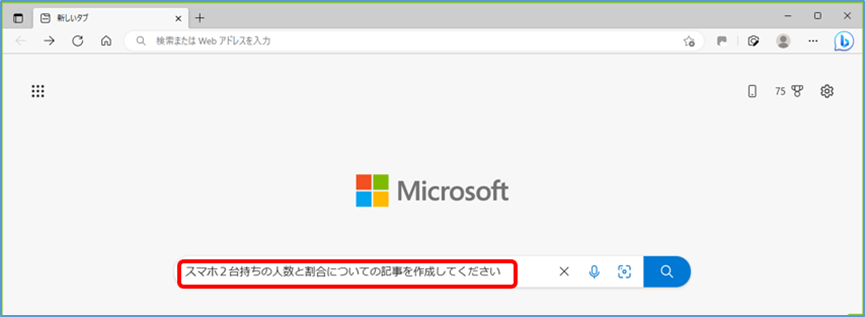
従来と同じように検索結果が出ます。
検索窓の下に「チャット」ボタンが追加されているので、クリックします。
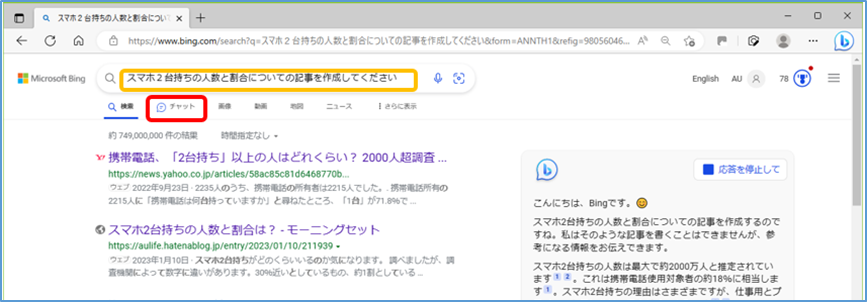
「検出」アイコンからも、同じことができます。
「検出」アイコンをクリックして展開した画面でチャットを行ないます。
こちらの方法は、検索画面を見れる状態で、検出したい時に使います。
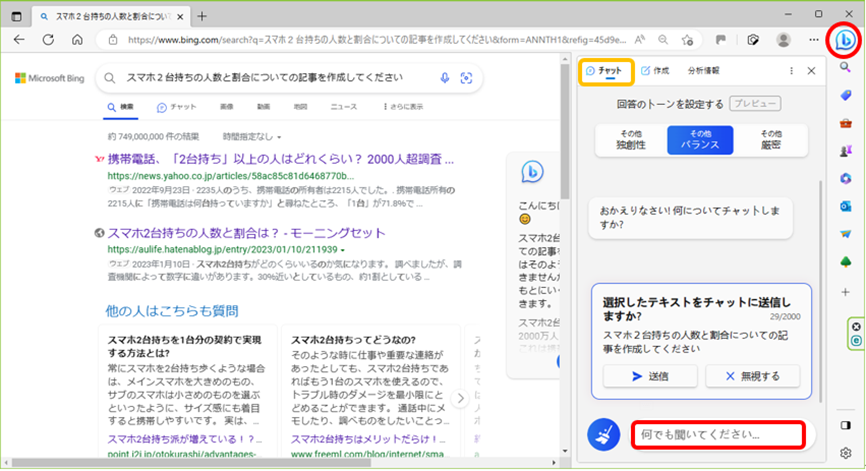
「チャット」が始まると、検索と回答の作成をしてくれます。
ここでは、全画面の方で紹介します。
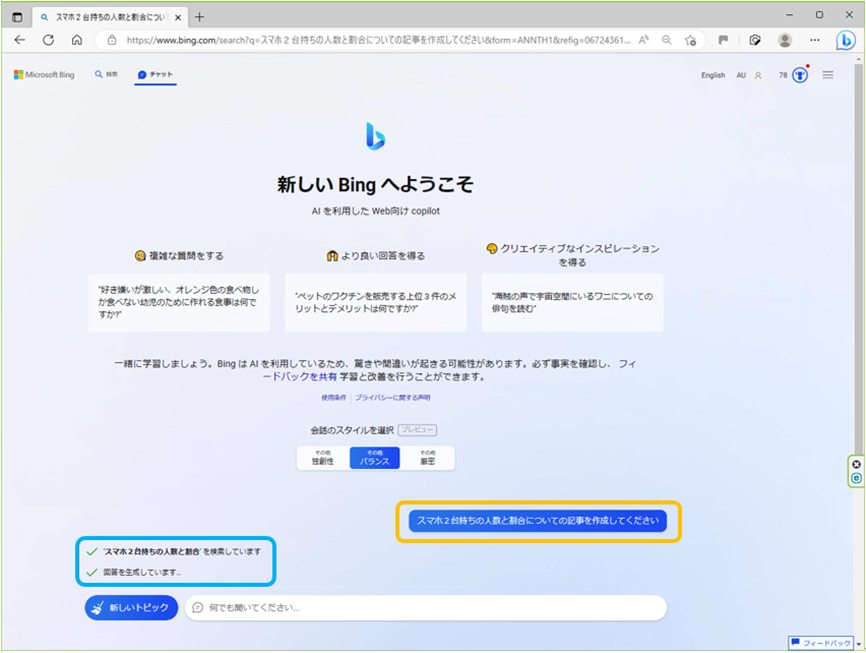
すぐに回答が出ます。
回答中に数字が立っていて、末尾にも「詳細情報」として載っています。
これは引用元へのリンクです。
ちなみに「aulife.hatenablog.jp」リンク先の「スマホ2台持ちの人数と割合は?」は、当サイトの元サイトにあった記事です。
※この記事は当サイトへ移転しています
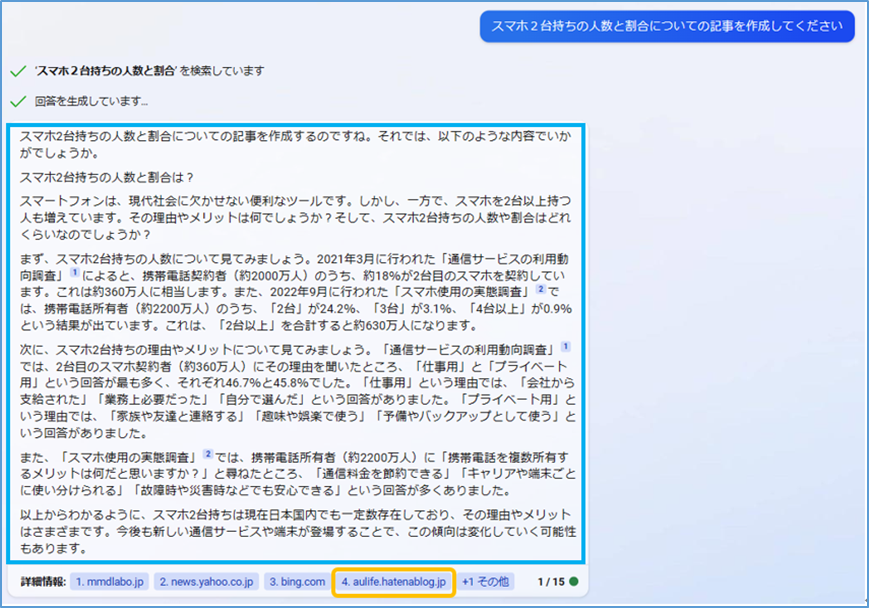
わずかな労力で、これだけの回答が文章として得られます。
現時点で最高に優秀な機能ですね。
この機能の使い方として、これだけ知っていれば始めることができます。
Bing「検出」機能の優れたところ
AIを搭載したBingは、凄い機能だと思います。
この凄さは、「ChatGPT」をさらに進化させているところです。
※ChatGPTは2022年11月にリリースされたAIチャットボット
※ChatGPT(チャットジーピーティー)のGPTは「Generative Pre-trained Transformer」の略
ChatGPTは「インターネット以来の大発明」と言われ、国内外の話題を独占している最先端技術です。
リリースから僅かな期間で進化させたのは凄いですね。
ChatGPTは数年前の情報しか取ることができないのに対して、Bing「検出」は最新の情報を取得できます。
Bingの検索エンジンの能力が生かされているわけです。
また、Bing「検出」には、AIからの回答に「引用」があることが特徴です。
どこがソースになっているかは非常に重要です。
Bingの検索エンジンの力を借りているから、AIの回答に「情報源」が付けられるんですね。
これはそのまま、信頼性を担保することになります。
まとめ
「検出」アイコンが邪魔で消したいと思っていたのに、ついには考えが変わり、消さなくてもいいと感じました。
調べたところによると、検出のサイドバーは非表示にできますが、「検出」アイコンは消せませんでした。
標準の設定からは消せないようです。
システムをいじると可能なようですが、そこまでしようとは思いません。
今後、Microsoft Edgeブラウザのバージョンがアップデートされると、標準の設定から消せるかも知れません。
※邪魔だとの意見も散見される
ただ、試しに使ってみると、これが最高に優秀な機能であることを実感しました。
なので使っていこうと思います。
以上、Microsoft Edge画面右上「検出」アイコンの説明と使い方、Bing「検出」機能の優れた点について紹介しました。
使い慣れると、いろいろなことができそうです。
仕事面で、活用の道が大いにあると思います。
その能力を発揮するのは間違いないでしょう。
今回の記事が参考になれば幸いです。